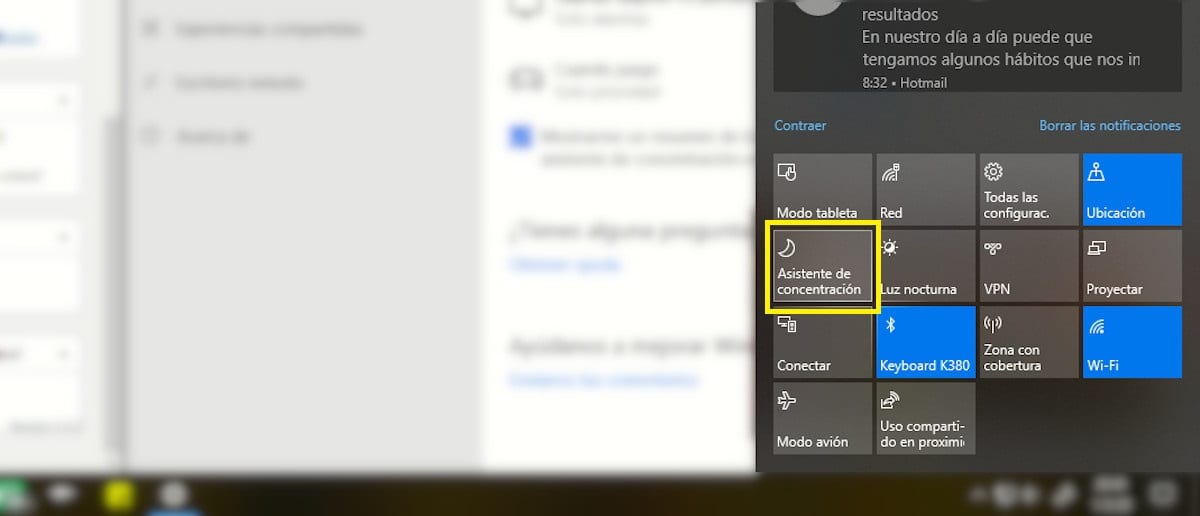
ユーザーがスマートフォンを機器にリンクして、スマートフォンでコンピューターから受信する通知を管理できるようにする方法を確認することがますます一般的になっています。 これらの通知に、メールを受信したときにチームから送信される通知を追加する必要があります。議題に予定があります...
通知の数が多すぎて、一時的に非アクティブ化する必要がある場合があります。 それらを再度アクティブ化するのを忘れると、問題が見つかります。 幸い、Microsoftはこの状況を認識しており、通知を鳴らしたり鳴らしたりしないスケジュールを設定することができます。
私はWindows集中アシスタントについて話している。 Windows 10集中アシスタントは、構成オプション([システム]> [集中アシスタント])内に入力します。XNUMXつの構成オプションがあります。
- 無効化。 アプリケーションと連絡先の両方からのすべての通知を表示します。
- 優先順位のみ。 [優先度リストをカスタマイズする]オプション内に以前に追加したアプリケーションの通知のみが表示されます。
- アラームのみ。 システムで設定したアラームのみが表示されます。 残りの通知は、通知されることなくアクティビティセンターに表示されます。
集中アシスタントと一緒に、それが提供するXNUMXつの構成オプションを適用したいときに、スケジュールまたは条件を確立できます。
これらの時間の間に。 機器のアラームのみ、または以前に確立したアプリケーションのみを表示するスケジュールを設定できます。この機能を使用すると、機器の通知の動作を最大限に構成できます。毎日の仕事を得るために特定の特定のスケジュールに集中する。
画面をミラーリングするとき。 このオプションは完全に理にかなっています。なぜなら、原則として画面を複製する場合、はるかに快適で広範囲な方法で作業するためであり、重要でない通知などの些細なことに気を取られたくないからです。
私が遊ぶとき。 また、ゲームモードをアクティブにしたときに受信する通知の種類を確立できる可能性もあります。